Trước đây mình từng giới thiệu đến các bạn khá nhiều công cụ có tính năng trích xuất văn bản từ hình ảnh. Thế nhưng hầu hết chúng đều có một nhược điểm là không hỗ trợ tiếng Việt, khi xuất ra toàn bị sai chính tả hoặc ký tự lỗi…rất chán. Mặc dù vậy, với công cụ mang tên Image Reader (OCR) mình sắp giới thiệu dưới đây nó sẽ khắc phục vấn đề trên và mang một số ưu điểm tuyệt vời khác nữa.
Image Reader (OCR)
Image Reader (OCR) là gì?
Image Reader (OCR) là một tiện ích mở rộng (extension) hỗ trợ người dùng máy tính trích xuất văn bản từ hình ảnh trong nhiều ngôn ngữ trong đó có tiếng Việt với độ chính xác cao. Ngoài ra Image Reader (OCR) cũng có cách sử dụng đơn giản, miễn phí hoàn toàn và đặc biệt là khi hoạt động không cần kết nối internet.
Các tính năng nổi bật của Image Reader (OCR)
- Miễn phí sử dụng không giới hạn
- Hỗ trợ nhiều nền tảng trình duyệt: Chrome, Cốc Cốc, EDGE Chromium, Opera, FireFox…
- Hỗ trợ ngôn ngữ của 70 quốc gia, có cả tiếng Việt
- Khả năng nhận diện văn bản chính xác thể hiện qua 3 cấp tùy chỉnh
- Cho biết số ký tự, từ, dòng, đoạn trên văn bản đã trích xuất.
- Có thể sử dụng khi không có kết nối mạng
- Hoạt động trong một cửa sổ riêng, không chạy nền
Image Reader (OCR) hiện chưa hỗ trợ file PDF, nếu bạn cần trích xuất văn bản từ định dạng này thì có thể sử dụng công cụ NewOCR.
Hướng dẫn trích xuất văn bản từ hình ảnh bằng Image Reader (OCR)
Bước 1: Sau khi cài đặt tiện ích Image Reader (OCR), biểu tượng của nó sẽ xuất hiện ở góc trình duyệt, bấm vào để mở.
Bước 2: Trong giao diện Image Reader, bạn hãy kéo thả hoặc bấm vào biểu tượng dấu cộng để mở khu vực lưu trữ chọn ra hình ảnh cần trích xuất văn bản.
- Hiện tại công cụ chỉ cho phép chọn tối đa 1 hình ảnh
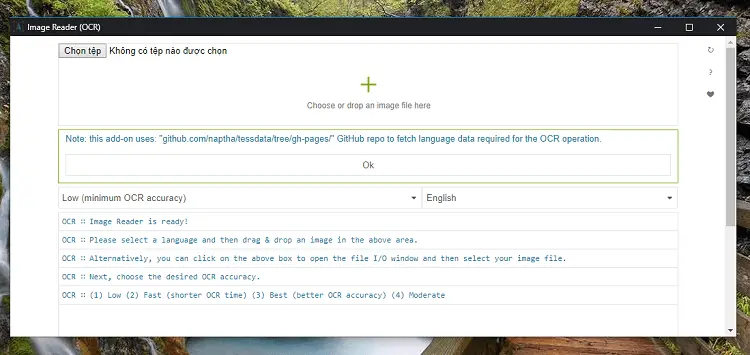
Bước 3: Ngay lập tức quá trình xử lý bắt đầu, chờ đến khi hoàn tất toàn bộ nội dung văn bản được quét sẽ hiển thị trong ô dưới và bạn có thể sao chép để phục vụ công việc của mình.
Tuy nhiên mặc định bạn nên thiết lập lại 2 tùy chọn dưới giúp Image Reader (OCR) tăng khả năng nhận diện văn bản chính xác hơn:
- Mục phải: Mặc định là Low, tốc độ quét sẽ nhanh nhưng văn bản sẽ dễ bị lỗi. Nếu bạn muốn chính tuyệt đối hãy thay đổi thành Best.
- Mục trái: Mặc định là English, bạn nên chọn đúng với ngôn ngữ văn bản có trong hình ảnh – ví dụ tiếng Việt.
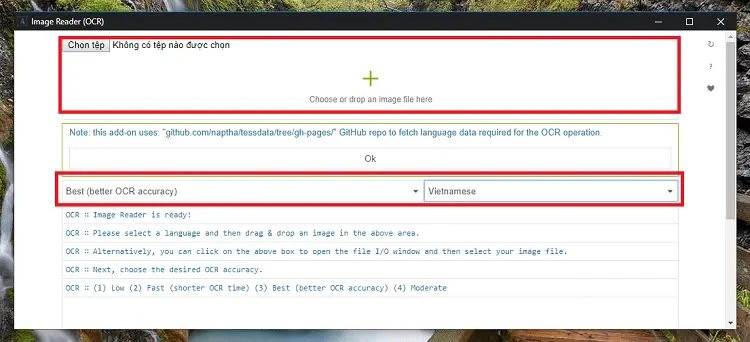
Sau khi thay đổi, công cụ sẽ xử lại rồi hiển thị văn bản trích xuất mới. Bên cạnh đó, ở cuối giao diện còn cung cấp các thông tin như: độ chính xác tính theo phần trăm, số lượng ký tự – từ – dòng – đoạn… rất hữu ích.

Theo đánh giá của mình, mặc dù vẫn đang trong giai đoạn hoàn thiện nhưng Image Reader (OCR) đã làm việc rất tốt, giúp chúng ta quét bất kỳ đoạn văn bản nào trong hình ảnh một cách chính xác. Trong tương lai không xa, Image Reader (OCR) hứa hẹn sẽ thay thế các công cụ trích xuất văn bản tiếng Việt mang các nhược điểm mà chúng ta từng biết trước đây.
Tải Image Reader (OCR) về máy
- + Tải Image Reader (OCR) tại cửa hàng Chrome trực tuyến cho trình duyệt Chrome (Google Chrome, Cốc Cốc, Opera, Torch...)
- + Tải Image Reader (OCR) tại kho Firefox Add-ons cho trình duyệt Firefox (Firefox...)
Created by CB MONKEY
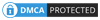


Post a Comment